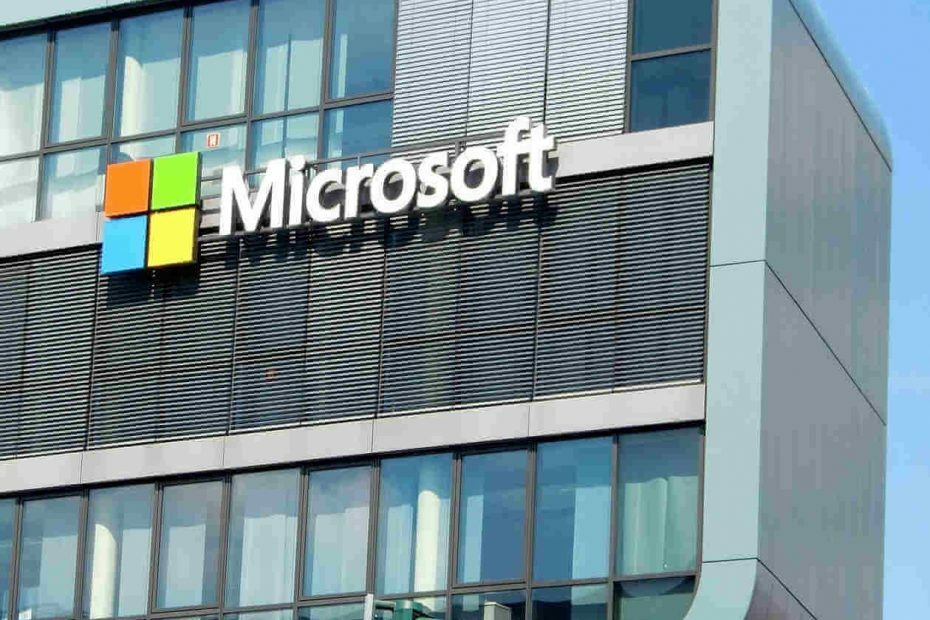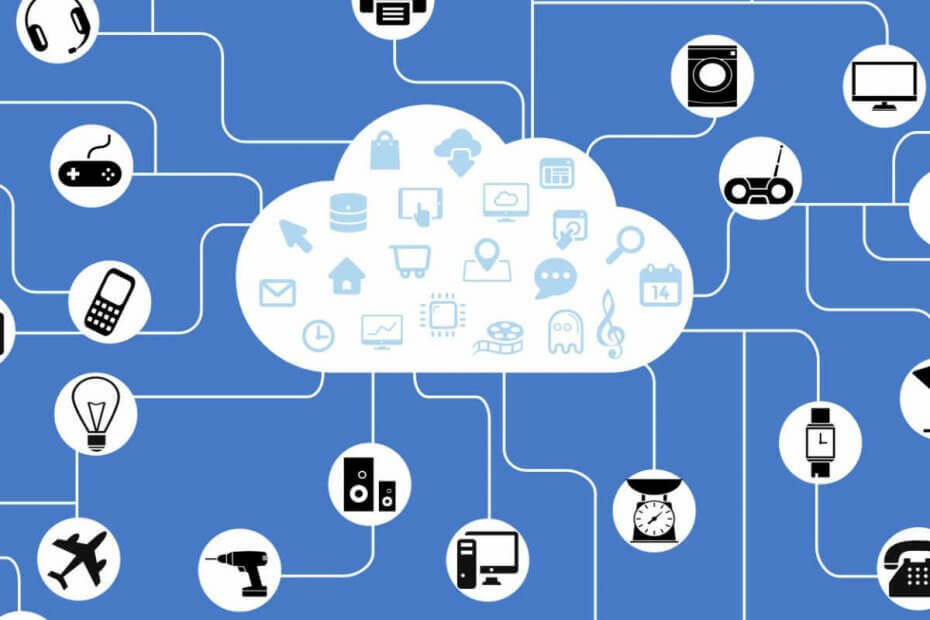บางครั้ง ปัญหาการอนุญาตอาจทำให้เกิดข้อผิดพลาด 8018000a
- ข้อผิดพลาด 8018000a เกิดขึ้นใน Microsoft Intune / Endpoint Windows Enrollments ระหว่างการลงทะเบียนอุปกรณ์
- บางครั้งข้อผิดพลาดอาจเกิดขึ้นได้เนื่องจากมีผู้ใช้รายอื่นลงทะเบียนในอุปกรณ์แล้ว
- การปรับแต่งรีจิสทรีและการลบรายการอาจเป็นตัวเลือกในการแก้ปัญหาที่ใช้การได้

เอ็กซ์ติดตั้งโดยคลิกที่ไฟล์ดาวน์โหลด
- ดาวน์โหลดเครื่องมือซ่อมแซมพีซี Restoro ที่มาพร้อมกับเทคโนโลยีที่จดสิทธิบัตร (มีสิทธิบัตร ที่นี่).
- คลิก เริ่มสแกน เพื่อค้นหาปัญหาของ Windows ที่อาจทำให้เกิดปัญหากับพีซี
- คลิก ซ่อมทั้งหมด เพื่อแก้ไขปัญหาที่ส่งผลกระทบต่อความปลอดภัยและประสิทธิภาพของคอมพิวเตอร์ของคุณ
- ดาวน์โหลด Restoro แล้วโดย 0 ผู้อ่านในเดือนนี้
ผู้อ่านของเราหลายคนบ่นเกี่ยวกับการพบเจอ ข้อผิดพลาด 8018000a: มีบางอย่างผิดพลาด
. ลงทะเบียนอุปกรณ์แล้ว เกิดขึ้นเมื่อพยายามลงทะเบียนใน Intune ดังนั้น คู่มือนี้จะกล่าวถึงวิธีการแก้ไขข้อผิดพลาดนอกจากนี้ คุณอาจสนใจว่าต้องทำอย่างไรหาก อุปกรณ์ของคุณขาดการแก้ไขด้านความปลอดภัยและคุณภาพที่สำคัญ.
อะไรทำให้เกิดข้อผิดพลาดการลงทะเบียน 8018000a
ต่อไปนี้คือปัจจัยสำคัญบางประการที่อาจทำให้เกิดข้อผิดพลาด:
- ผู้ใช้รายอื่นลงทะเบียนอุปกรณ์ใน Intune – ในการลงทะเบียนอุปกรณ์ จะต้องลงทะเบียนเป็นครั้งแรก หากผู้ใช้รายอื่นลงทะเบียนอุปกรณ์ใน Intune หรือเข้าร่วมอุปกรณ์กับ Azure AD แล้ว อาจแสดงข้อความแสดงข้อผิดพลาด 8018000a อุปกรณ์ได้รับการลงทะเบียนแล้ว
- ปัญหาการอนุญาต – คุณอาจพบข้อผิดพลาดเนื่องจากการกำหนดค่าสิทธิ์ที่ขัดขวางไม่ให้อุปกรณ์ลงทะเบียนใน Intune อาจทำให้ Enterprise ไม่เข้าถึงเซิร์ฟเวอร์ Intune Admin
- ใบอนุญาต Intune ไม่ถูกต้อง – ก่อนร้องขอและเข้าถึงบริการ Intune คุณต้องมีใบอนุญาตปัจจุบันและใช้งานอยู่เพื่อตรวจสอบความถูกต้อง ดังนั้น การมีใบรับรองใบอนุญาต Intune ที่ไม่ถูกต้องจะทำให้เกิดปัญหากับการลงทะเบียนอุปกรณ์
ปัจจัยเหล่านี้มีแนวโน้มที่จะแตกต่างกันไปในคอมพิวเตอร์แต่ละเครื่อง อย่างไรก็ตาม เราจะแนะนำคุณผ่านขั้นตอนพื้นฐานบางอย่างเพื่อแก้ไขข้อผิดพลาดการลงทะเบียนอุปกรณ์
ฉันจะแก้ไขข้อผิดพลาดการลงทะเบียน 8018000a ได้อย่างไร
ก่อนลองขั้นตอนการแก้ไขปัญหาขั้นสูงใดๆ ให้ตรวจสอบเบื้องต้นต่อไปนี้:
- ตรวจสอบอุปกรณ์ไม่ได้อยู่ในของคุณ พอร์ทัล Intune.
- ตรวจสอบว่าคอมพิวเตอร์ไม่ได้เข้าร่วมโดยเรียกใช้คำสั่งนี้ในคำสั่งยกระดับ: dsregcmd /สถานะ
หากคุณไม่สามารถแก้ไขข้อผิดพลาดได้ ให้ดำเนินการแก้ไขด้านล่าง:
1. ลบ GUID ทั้งหมดในการลงทะเบียนการลงทะเบียน
- กด หน้าต่าง + ร กุญแจเปิด วิ่ง หน้าต่าง, อินพุต ลงทะเบียนและกด เข้า เพื่อเปิด ตัวแก้ไขรีจิสทรี

- คัดลอกและวางเส้นทางต่อไปนี้แล้วกด เข้า:
HKEY_LOCAL_MACHINE\SOFTWARE\Microsoft\การลงทะเบียน - ลบทั้งหมด GUID ตามมาตรานี้ยกเว้น บริบท ความเป็นเจ้าของ สถานะ และ ValidNodePaths

กระบวนการนี้จะช่วยให้แน่ใจว่าคุณลบร่องรอยทั้งหมดของ Azure ADjoin ที่กำลังดำเนินอยู่ และด้วยเหตุนี้ ตรวจสอบให้แน่ใจว่าข้อผิดพลาดได้รับการแก้ไขแล้ว
การปรับแต่งรีจิสทรีทำให้คุณสามารถแก้ไขปัญหาการกำหนดค่าที่ทำให้เกิดข้อผิดพลาด 8018000a ใน Microsoft Intune/Endpoint Windows Enrollments
- แก้ไข: ส่วนการติดตั้งบริการใน INF นี้ไม่ถูกต้อง
- วิธีซ่อมแซม Windows 10 โดยใช้ USB [ขั้นตอนง่ายๆ]
- Windows กำลังเลื่อนด้วยตัวเอง: 8 วิธีในการแก้ไขปัญหานี้
- Fsavailux.exe: มันคืออะไร & คุณควรลบออก
2. ลบบัญชี Work หรือ School อื่น
- คลิกซ้ายที่ เริ่ม ปุ่ม คลิกที่ปุ่ม ประวัติผู้ใช้, และออกจากระบบบัญชีของคุณ
- จากนั้นลงชื่อเข้าใช้โดยใช้ปุ่ม บัญชีผู้ดูแลระบบอื่น ที่ลงทะเบียนหรือเข้าร่วมอุปกรณ์
- คลิกซ้ายที่ เริ่ม ปุ่ม คลิกที่ การตั้งค่าและเลือก บัญชี.

- ตอนนี้คลิกที่ การเข้าถึงการทำงาน แล้วคลิก ตัดการเชื่อมต่อ สำหรับบัญชีที่ลงทะเบียน

- ทำซ้ำขั้นตอนที่ 1 และ 2 เพื่อลงชื่อเข้าใช้บัญชีของคุณอีกครั้งบน Windows และไปที่ การเข้าถึงการทำงาน
- จากนั้นคลิก เข้าร่วม เพื่อลงทะเบียนอุปกรณ์ของคุณ

- รอการยืนยันและคลิก เสร็จ.

บางครั้งคอมพิวเตอร์สามารถจัดการโดย Intune แต่เชื่อมโยงกับบัญชีผู้ดูแลระบบหรือผู้ใช้รายอื่น ดังนั้น คุณต้องลบบัญชีอื่นเพื่อลงทะเบียนบัญชีของคุณ
โดยสรุปแล้ว คุณสามารถตรวจสอบคู่มือฉบับสมบูรณ์ของเราเกี่ยวกับวิธีการ ซิงค์อุปกรณ์กับ MS Intune บนพีซีของคุณ
คุณมีคำถามหรือคำแนะนำเพิ่มเติมเกี่ยวกับคู่มือนี้หรือไม่ โปรดส่งคำถามเหล่านี้ในส่วนความเห็น
ยังคงมีปัญหา? แก้ไขด้วยเครื่องมือนี้:
ผู้สนับสนุน
หากคำแนะนำข้างต้นไม่สามารถแก้ปัญหาของคุณได้ พีซีของคุณอาจประสบปัญหา Windows ที่ลึกกว่านั้น เราแนะนำ ดาวน์โหลดเครื่องมือซ่อมแซมพีซีนี้ (ได้รับการจัดอันดับยอดเยี่ยมบน TrustPilot.com) เพื่อจัดการกับปัญหาเหล่านี้ได้อย่างง่ายดาย หลังการติดตั้ง เพียงคลิกที่ เริ่มสแกน ปุ่มแล้วกดบน ซ่อมทั้งหมด.